Como adicionar uma borda no PowerPoint
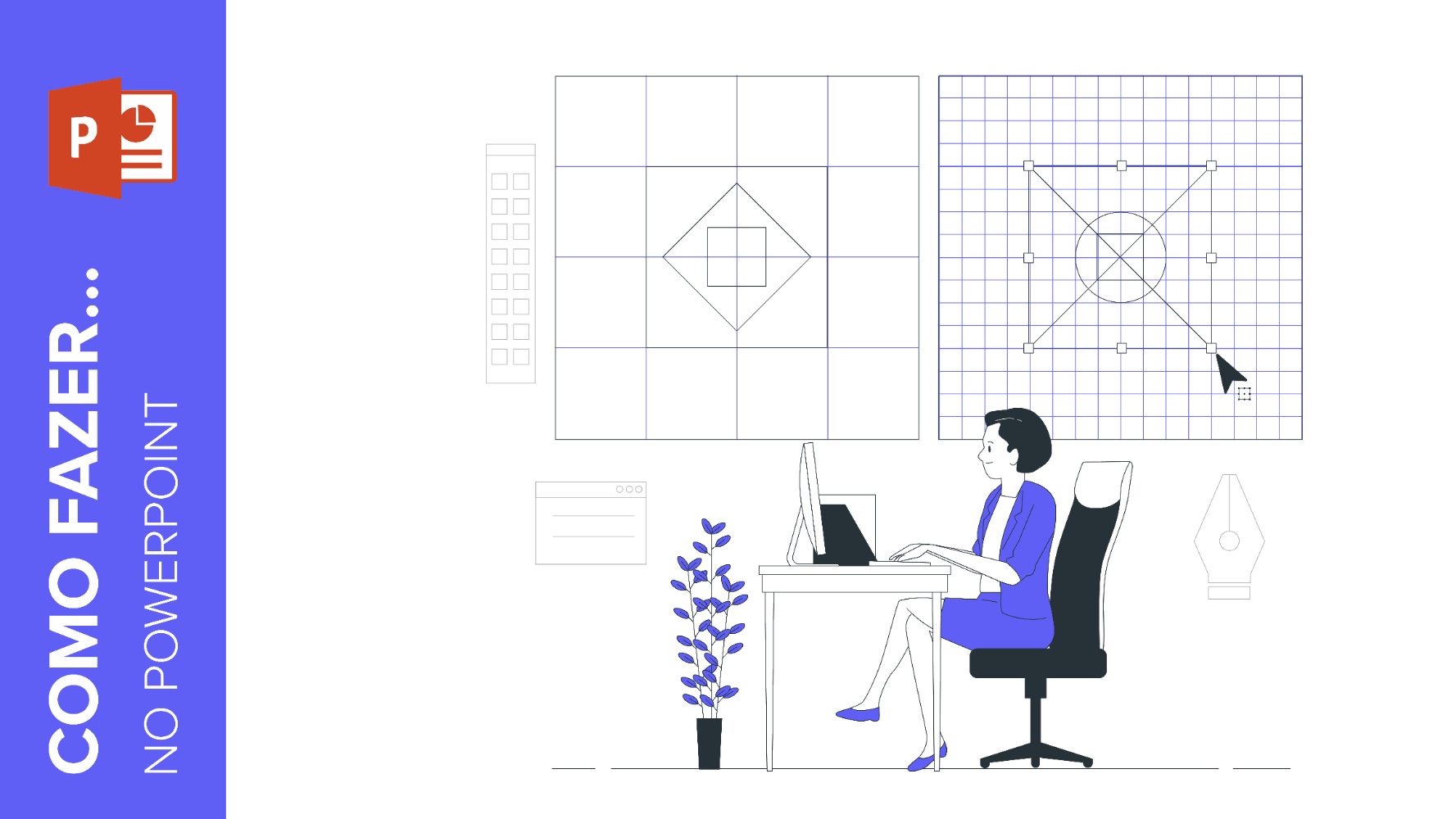
Dando à sua apresentação um design legal e cuidando de cada detalhe faz com que seu discurso pareça bem preparado e permite que você ofereça uma abordagem detalhada. Adicionar uma borda a seus slides é uma maneira perfeita de conseguir um visual moderno e é muito fácil de fazer. Além disso, possibilita que seu conteúdo pareça estruturado e ajudará a chamar a atenção de seu público.
Neste tutorial você vai aprender como adicionar bordas a slides e imagens no PowerPoint. É tão fácil que você irá dominá-lo em cinco minutos!
Como inserir uma borda no PowerPoint
Uma borda é o que dá um arremate final aos slides, então se você quiser que sua apresentação tenha um design moderno, siga estes passos fáceis! Para este tutorial usaremos a apresentação Objetivos e resultados chave.
Você está pronto para inserir sua primeira borda? Então, selecione o slide que você deseja. Depois, vá para o menu superior e clique em Inserir → Formas.
Há muitas opções, portanto escolha aquela que coincida com a borda de seu slide. Não se preocupe se você não conseguir encaixá-lo na primeira tentativa, você sempre poderá modificá-lo mais tarde.
Depois de inseri-lo, você precisa mudar o preenchimento da forma para Sem Preenchimento. Você pode fazê-lo selecionando a forma, indo para o menu superior e clicando em Preenchimento da Forma, que está na guia Formatar. Desta forma, a forma será transparente e somente as bordas aparecerão.
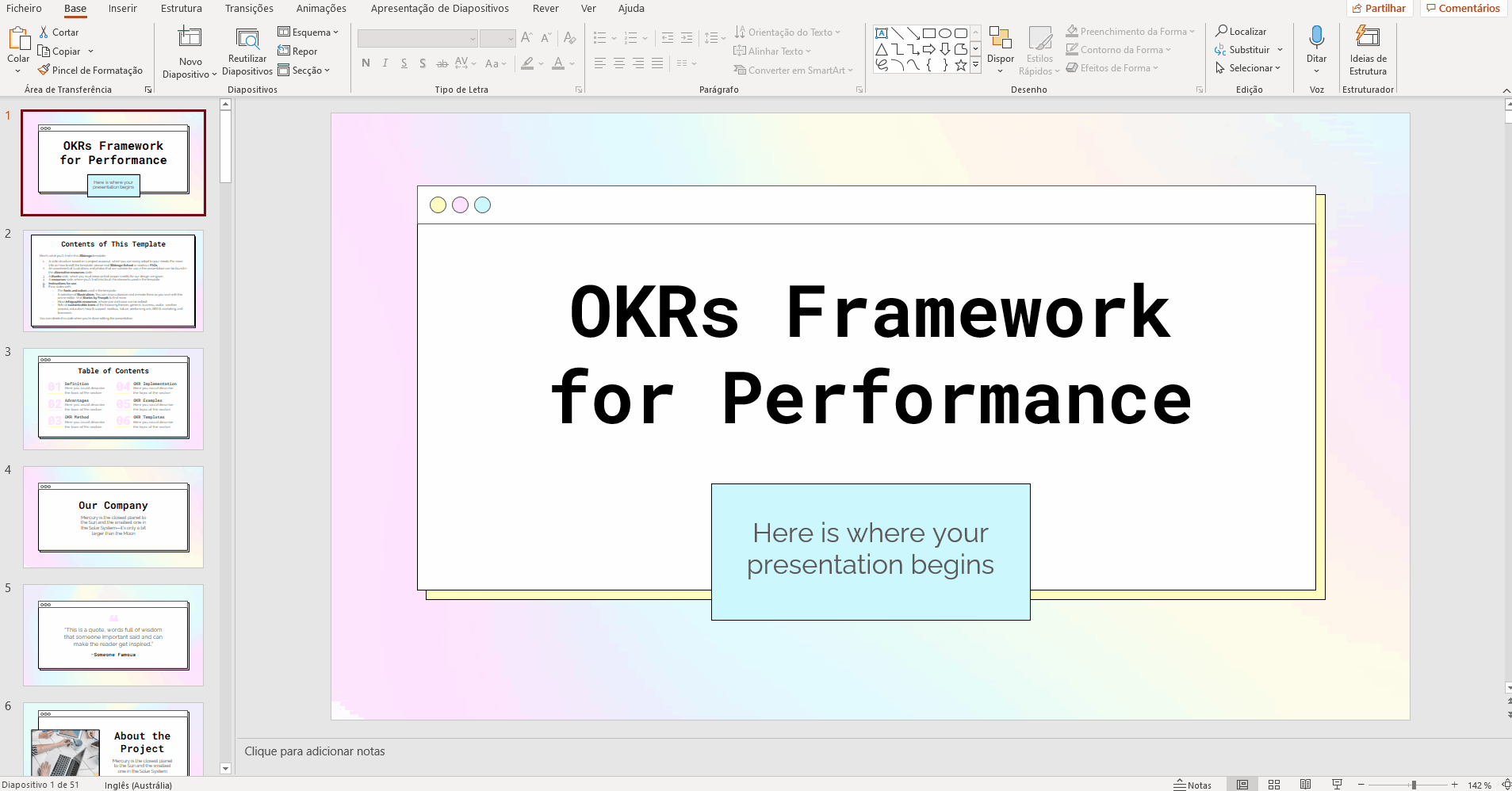
Agora a parte criativa! Você pode mudar a aparência da borda na guia Formatar:
- Clique em Contorno da Forma. Lá você pode mudar a espessura da linha e seu estilo.
- Clique em Efeitos de Forma para adicionar efeitos legais como brilhos e sombras.
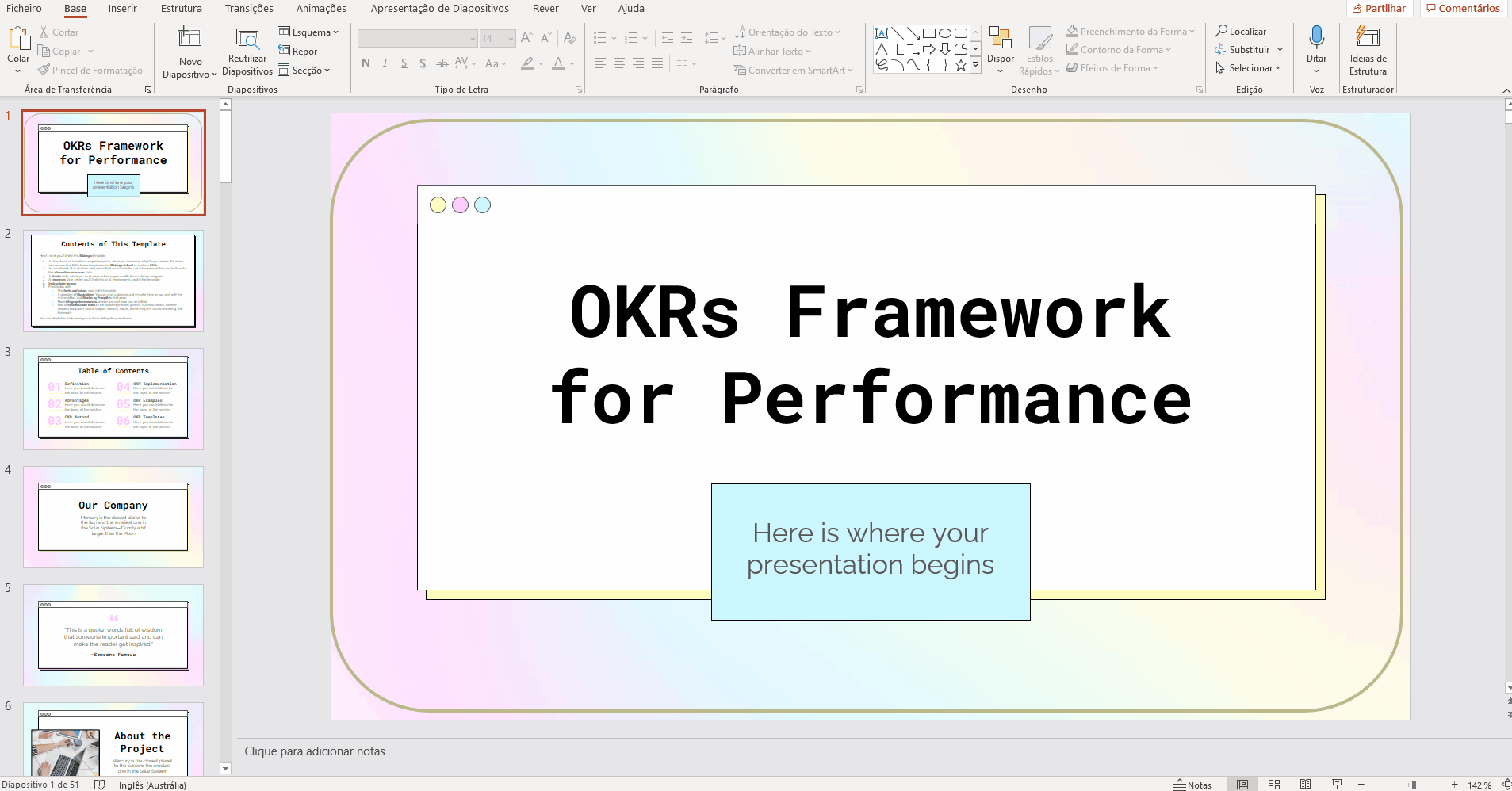
Você pode aplicar o design da borda que acabou de criar em outro slide. A única coisa que você precisa fazer é copiá-lo e colá-lo.
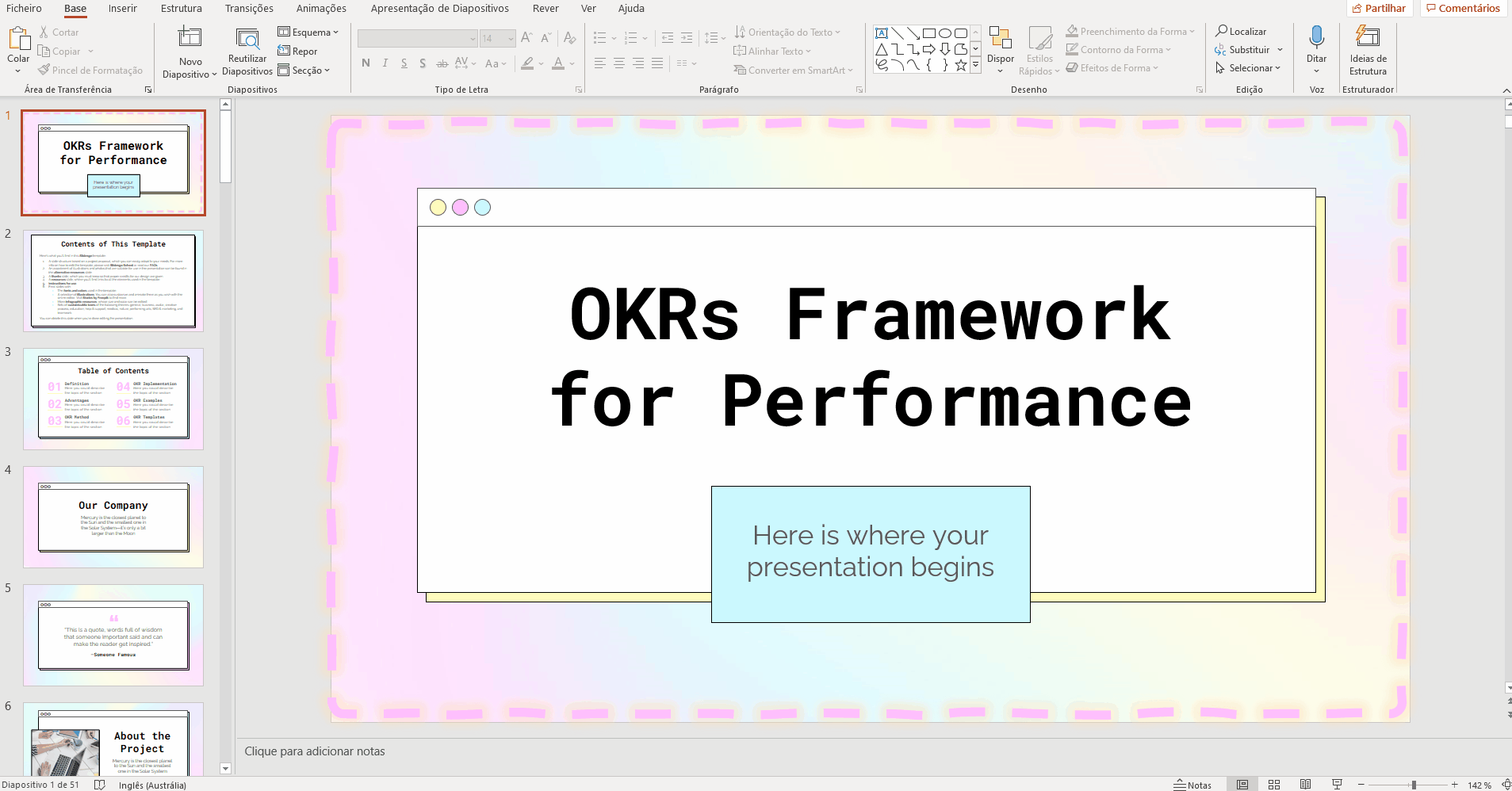
Dica: Você pode criar um design que apareça em cada slide se você adicioná-lo aos slides mestres. Para isso, vá para o menu superior e clique em Slide Mestre na guia Exibir. Em seguida, siga o mesmo processo de antes. Assegure-se de que você está adicionando o design ao primeiro slide mestre!
Quando você terminar de criar a forma, clique em Fechar modo de exibição mestre. Agora, o design aparecerá em cada slide da apresentação.
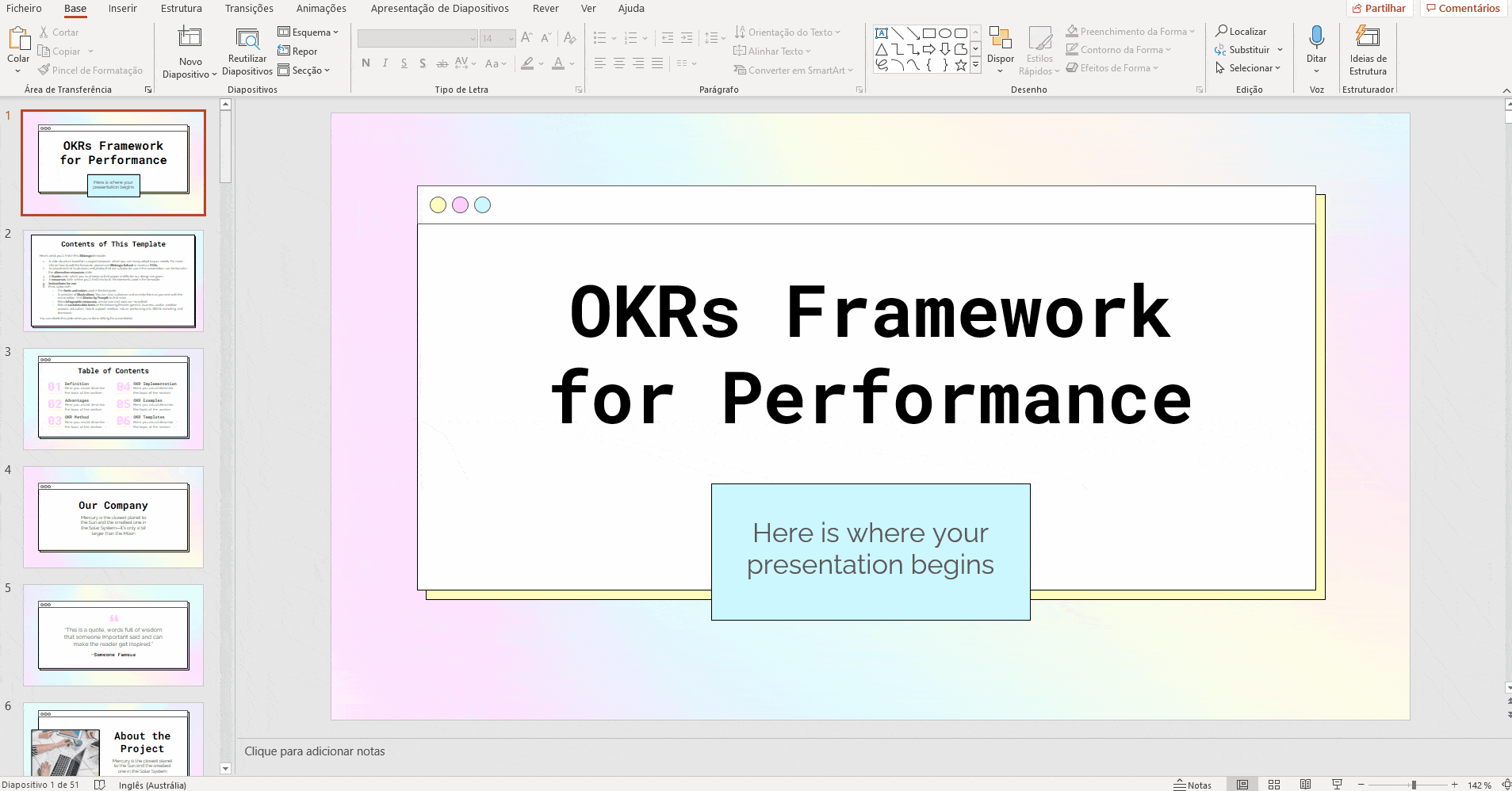
Como adicionar uma borda a uma imagem no PowerPoint
Adicionar uma borda criativa a uma imagem é uma maneira incrível de chamar a atenção do espectador para ela e faz seu slide parecer mais bonito. É um processo muito fácil que tem um grande impacto em sua apresentação! Há duas maneiras de fazê-lo:
- A maneira mais rápida é usar os designs predefinidos que o PowerPoint inclui. Primeiro, selecione a imagem que você deseja editar e clique na guia Formatar (ela aparece no menu superior quando você seleciona uma imagem). Depois, vá para a seção Estilos de Imagem e escolha o estilo que preferir.
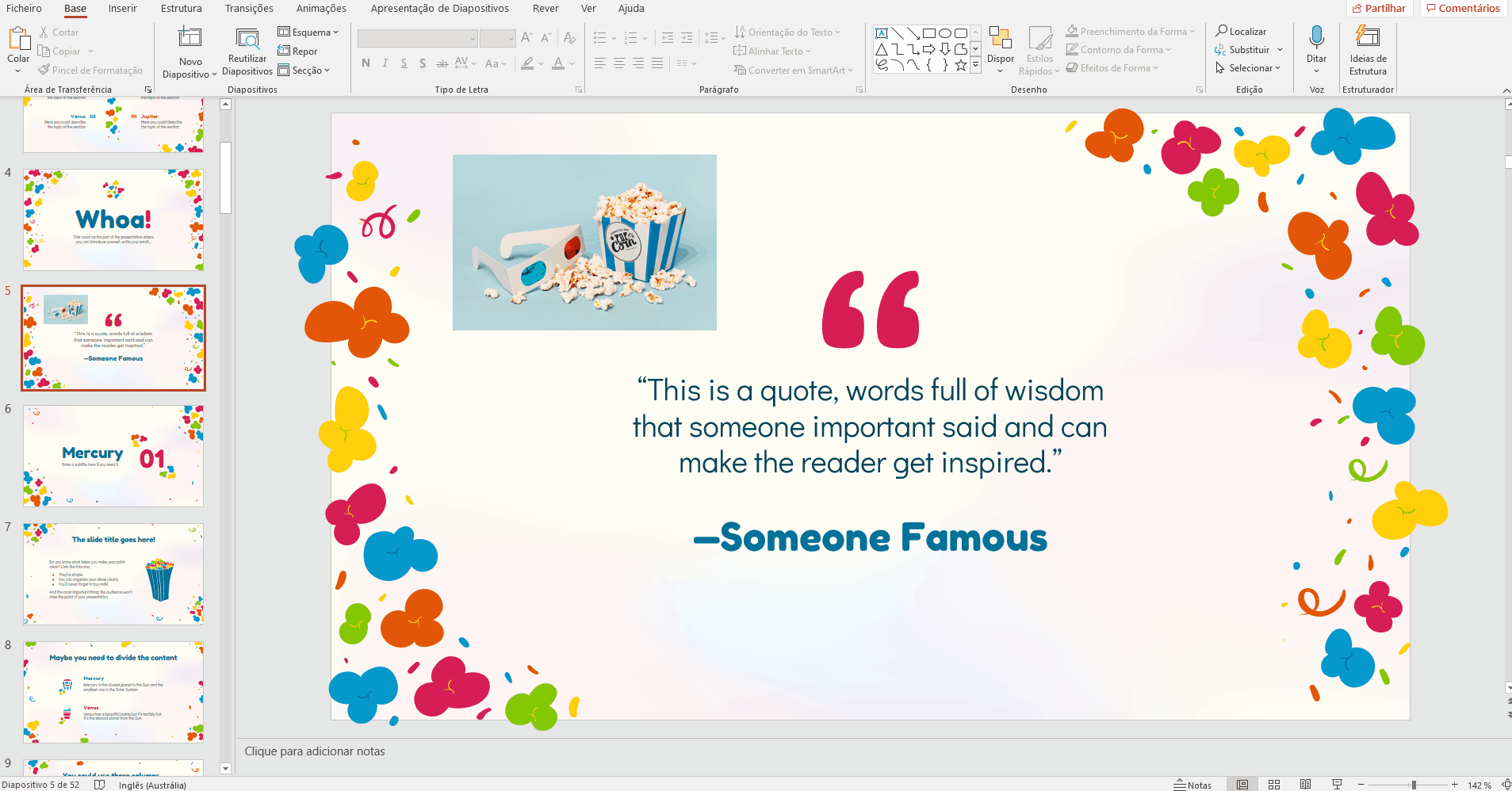
- Você também pode criar uma borda personalizada. Para fazer isso, selecione a imagem e clique em Borda da Imagem na guia Formatar. Agora você pode ser criativo! Escolha a cor, forma e espessura que você preferir.
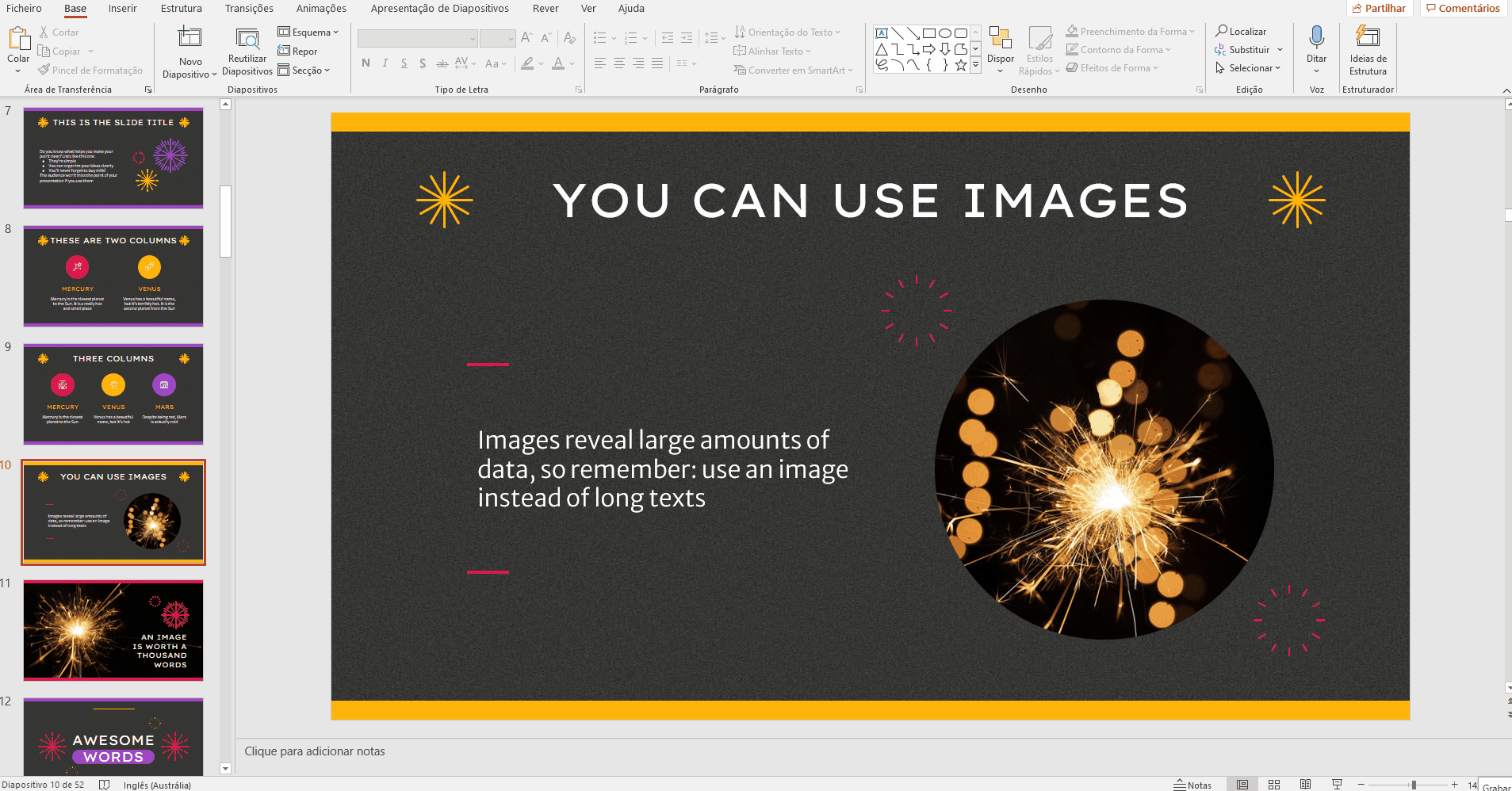
Agora você está pronto para criar seus próprios designs!
Os modelos utilizados nestas últimas partes são Dia da Pipoca de Caramelo! e Reno em chamas. Slidesgo oferece muitos modelos diferentes que você pode editar, então se você quiser pôr em prática suas novas habilidades, dê uma olhada em nosso website.
Você também pode continuar aprendendo sobre PowerPoint com nossos outros tutoriais.
Tags
Edição e formataçãoVocê achou este artigo útil?
Tutoriais relacionados
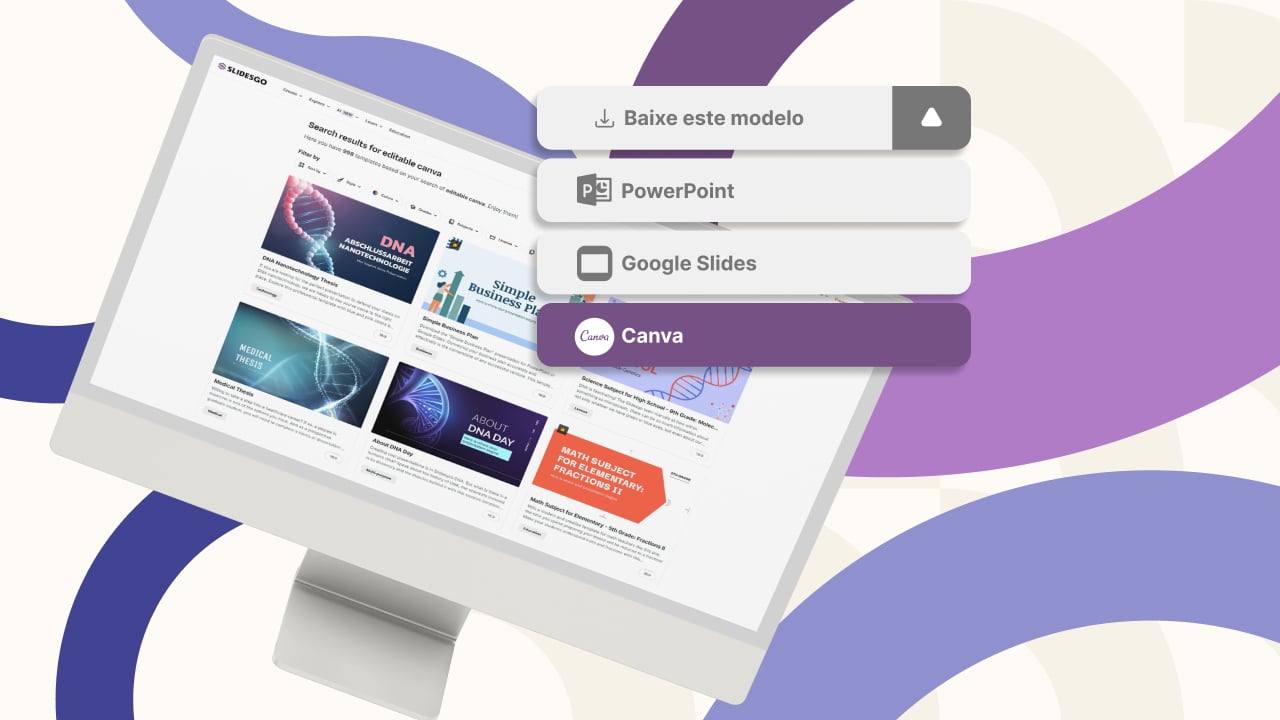
Nova funcionalidade disponível: edite nossos modelos com o Canva
Sempre que você precisar criar, o Slidesgo estará lá. Estamos continuamente aprimorando o processo de design de apresentações com modelos que estão preparados para impressionar em qualquer ocasião. Portanto, para que suas ideias fluam melhor, o conforto é fundamental. Como o Slidesgo poderia ajudar você com isso? Fazendo você se sentir em casa com nossos recursos, independentemente de sua plataforma preferida.Nossos usuários falaram, e nós ouvimos. Agora, seus slides favoritos podem ser acessados em uma nova plataforma: o Canva! Esse novo formato se soma às nossas opções existentes (o PowerPoint e o Google Slides), o que expande as formas de utilizar nossas apresentações...

Como imprimir anotações do PowerPoint
Criar uma apresentação impactante no PowerPoint e fazer uma apresentação cativante são habilidades distintas. A primeira se concentra na criação de recursos visuais atraentes para transmitir uma mensagem clara, enquanto a segunda envolve o emprego de técnicas de apresentação eficazes para garantir que o público compreenda a ideia.Este guia está aqui para ajudar você a dominar a última parte, explicando como imprimir arquivos do PowerPoint com anotações do orador para aumentar o sucesso e a eficácia de suas apresentações.

Descubra nosso editor de apresentações on-line gratuito!
Temos ótimas notícias para você hoje! Se você é fã do Slidesgo há anos (ou meses, ou semanas, ou dias, ou meras horas, damos as boas-vindas a todos!), provavelmente já sabe que nossos modelos estão disponíveis principalmente em dois formatos: para uso no Google Slides e no PowerPoint.O Google Slides é uma ferramenta gratuita, pois você só precisa de uma conta do Google para usá-la. O PowerPoint, por outro lado, faz parte do pacote Microsoft Office, portanto, não é um programa gratuito, mas isso não o impediu de ser uma das opções mais populares do mundo!E se disséssemos que talvez você não precise de...
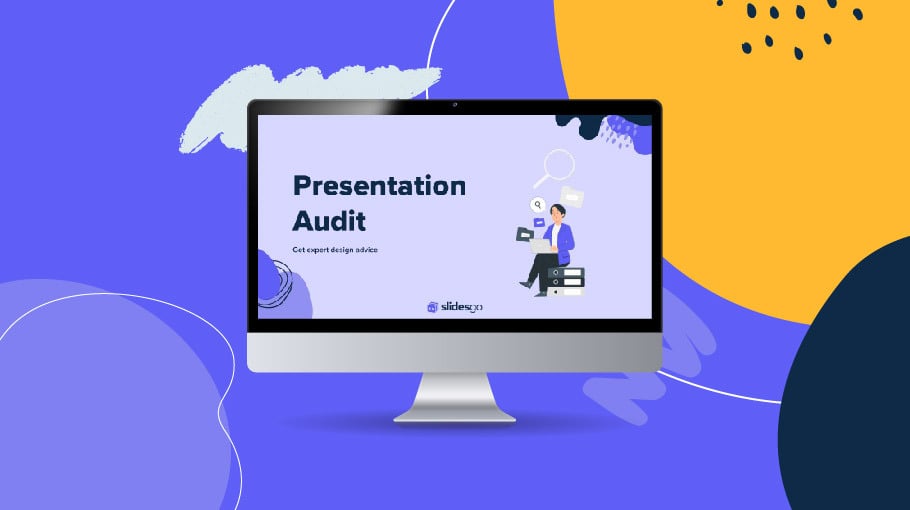
Webinário: Auditoria de apresentações
Com mais de 15 000 modelos lançados no Slidesgo e uma base de usuários composta por milhões de pessoas, estimamos que o número total de apresentações criadas seja... hum, muito grande!Nossa equipe de designers profissionais trabalha arduamente para fornecer slides editáveis, de modo que a única coisa que você precisa fazer é, bem, personalizar os elementos a seu gosto! A partir de um determinado modelo, os resultados podem variar muito, dependendo da pessoa que editou o conteúdo.Você já se perguntou "Minha apresentação é boa o suficiente?" e desejou que um especialista em apresentações analisasse seu modelo e lhe desse dicas...
